win10装双系统win7要怎么操作
- 时间:2023年07月17日 10:18:45 来源:魔法猪系统重装大师官网 人气:17776
切换系统体验不同的系统功能,运行各类程序等,但是自己不知道win10怎么装双系统win7怎么办。操作其实不难,下面小编把win10装双系统win7教程分享给大家。
工具/原料:
系统版本:windows10系统
品牌型号:联想小新air14
软件版本:装机吧
方法/步骤:
方法一:使用win10系统下借助装机吧工具安装win7双系统
1、win10装双系统win7步骤,首先我们用鼠标右键点击计算机,点击管理进入其中。
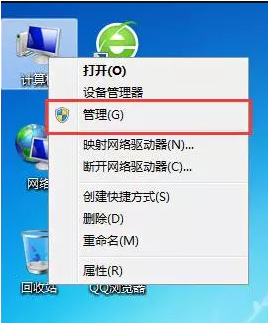
2.在打开的计算机管理页面中,选择磁盘管理,找一个剩余空间较大的分区,鼠标右键点击选择“压缩卷”即可。
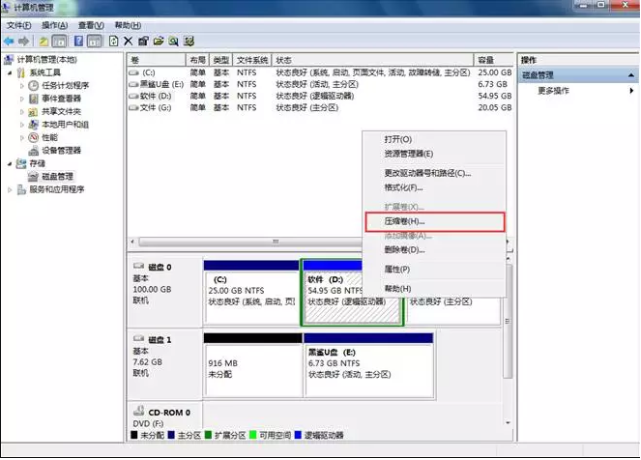
3.输入压缩的空间量,具体大小由接下来需要安装的系统进行决定,小编这里选择安装win10系统,win10的系统盘最好不要小于40G(40960MB),所以我们决定压缩空间量为50000MB啦。

4.压缩完成之后,将会出现一个新的可用空间,鼠标右键单击新建简单卷,下一步,这样新的分区就创建成功了。
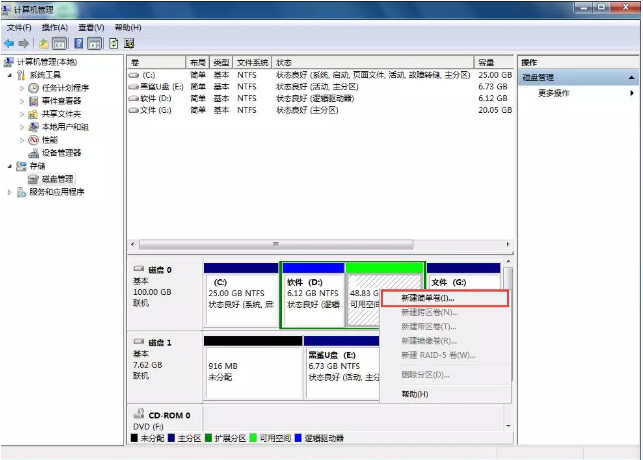
5.这里需要准备一个U盘,容量最好是8G或以上,将该U盘制作成启动U盘就可以啦。
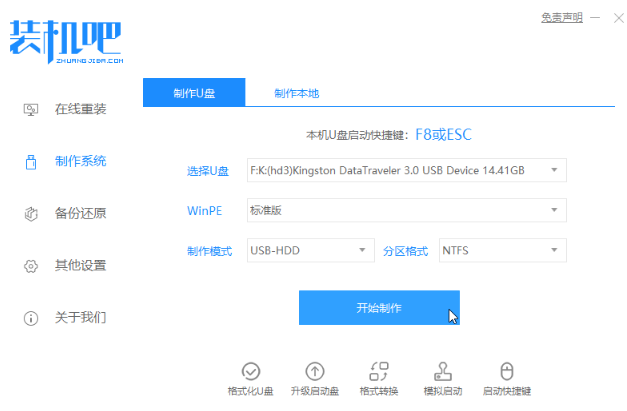
6.接着将制作好的启动U盘插入需要安装双系统的笔记本电脑,重启电脑之后通过U盘启动按回车键进入PE系统。
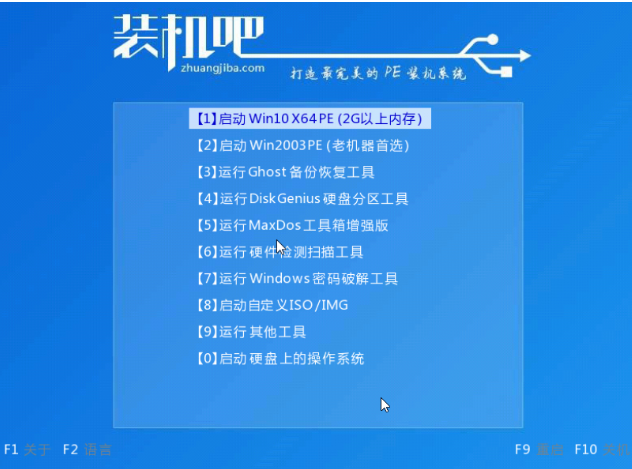
7.在PE系统内我们用装机工具将第二个系统直接安装到刚刚新建的分区上就可以啦。
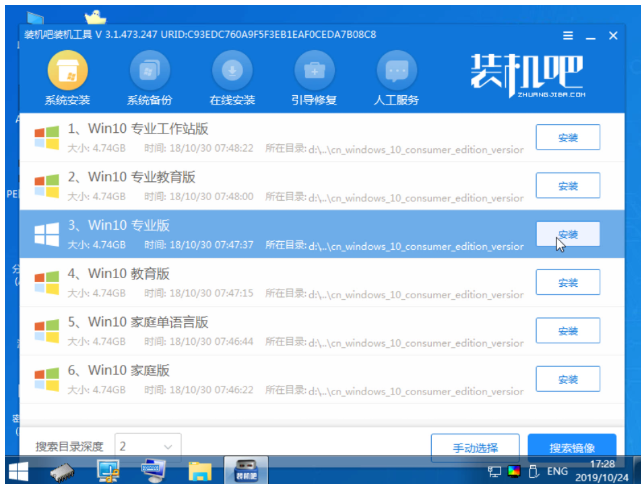
8.系统安装完成之后,点击立即重启电脑。
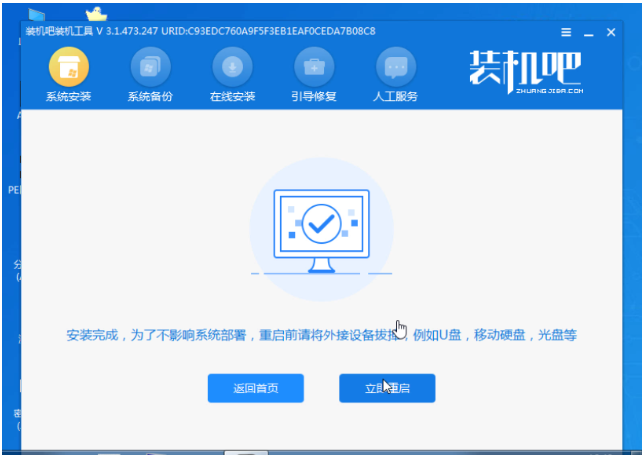
9.重启电脑之后就能在启动界面中选择系统运行了。
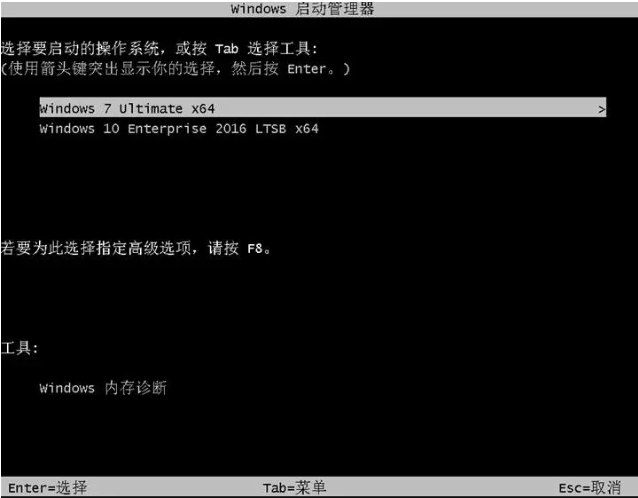
方法二:替换win7系统文件直接安装
1、首先下载好Win7安装包到win10电脑,打开系统的目录(也就是C盘)本地磁盘C→windows→Boot→EFI→找到bootmgr.efi文件后复制。
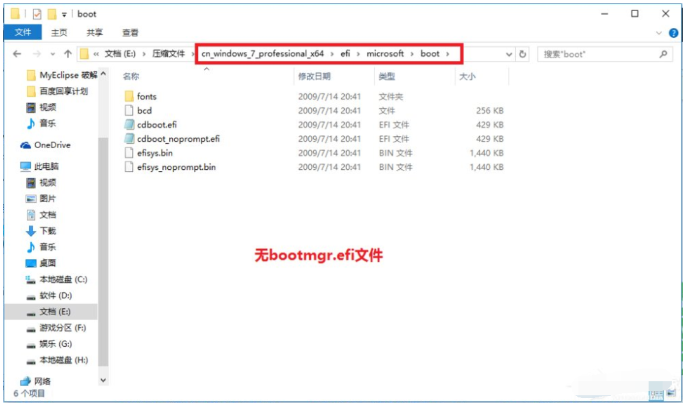
2 、在Win7安装包中根据:efi→microsoft→boot如下图所示。文件夹中无bootmgr.efi文件。
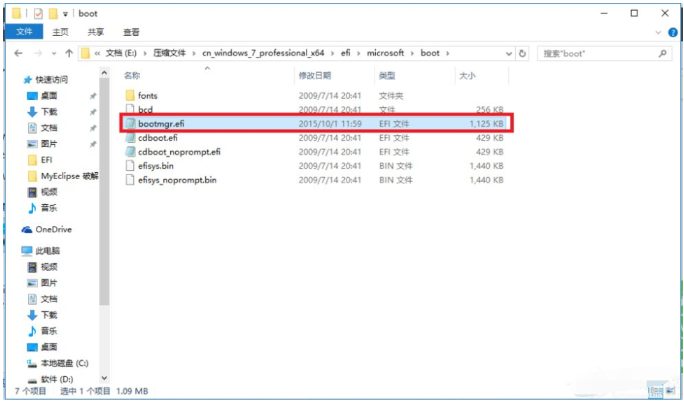
3、我们将第三步中的bootmgr.efi复制到此目录下,然后将名字改为bootx64.efi,这是前序步骤。
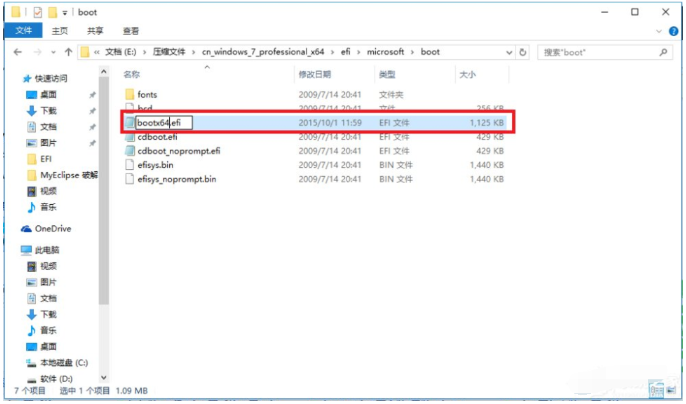
4、然后就可以开始安装了,点击Win7目录下的setup.exe进行安装。
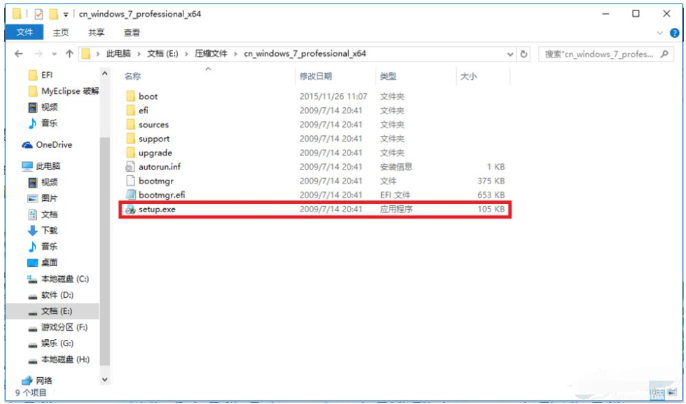
5、点击现在安装。
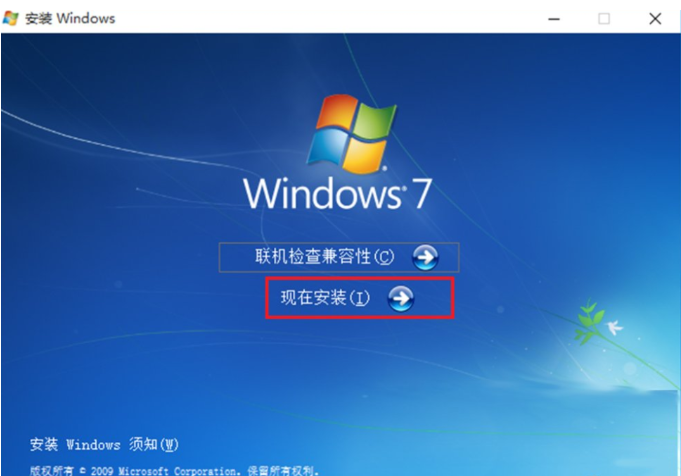
6、选择不获取最新安装。
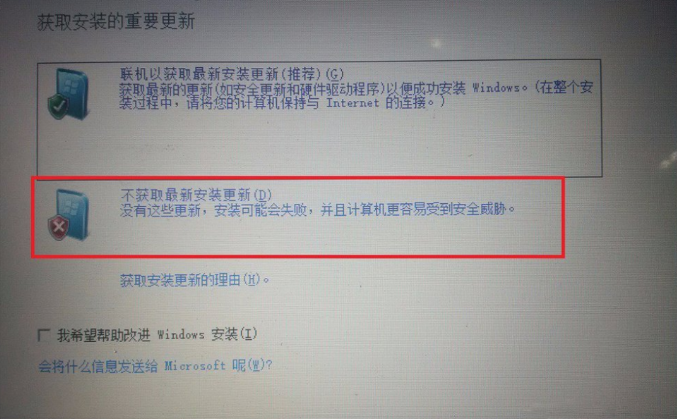
7、接受条款后选择自定义安装。
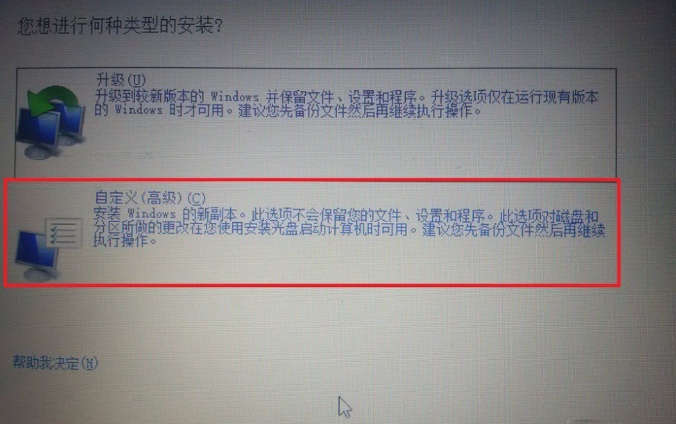
8、选择安装目录:点击下一步进入安装。
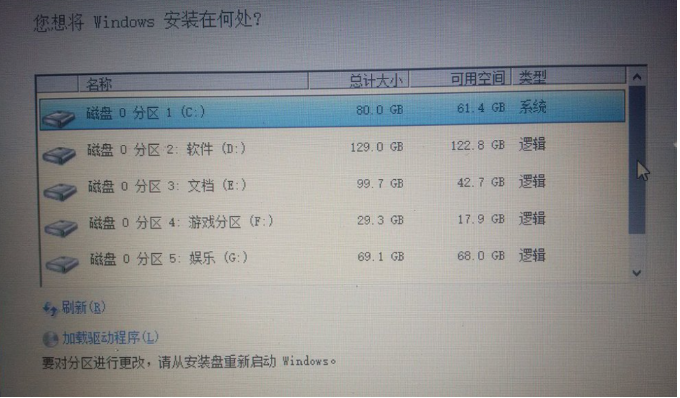
9、根据提示设置,等待win7系统安装完成即可。
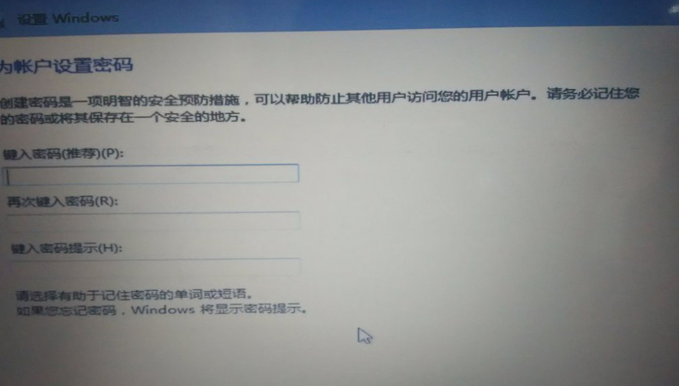
知识拓展:
如果有需求要选择双系统,就要了解一下双系统的危害,那么双系统的好处与坏处都有哪些呢,下面给大家讲解一下。
一、电脑安装双系统的危害主要有以下:
1、导致开机速度变慢:在安装双系统的时候,我们在开机时会多出一个启动项,要是用户没有默认启动系统的话,在开机时候需要跳到运行系统界面,我们需要手动选择运行哪个系统才可以,而这样就容易造成开机时间变长。
2、安装双系统要占用硬盘容量:如果你的硬盘容量足够大,则影响会较小,但如果你的硬盘空间太小的话,安装双系统则会成功负担,这一点大家做下了解就可以,现在的硬盘都很大,可以忽略此问题。
3、双系统菜单容易出问题:我们在使用双系统过程中,偶尔会碰到双系统菜单会出现问题,这样一来,就特别容易造成两个系统都没办法进入了。
4、操作系统对硬件有一定的要求,假如你的电脑已经是老古董,本来只能装xp系统,结果你装了win7 64位组成双系统,那么此时运行xp没有问题,但是运行win7 64位就会很卡,因为硬件没有达到要求。有时候双系统菜单会出现问题,容易造成两个系统都无法进入。
不过有弊有利,总体来说,电脑安装双系统的好处是大于坏处的。
二、电脑安装双系统的好处主要有以下:
1、测试兼容性:电脑装双系统,比如一老一新(win7/win10),就可以在不同的环境下调试软件或游戏来测试兼容性;
2、体验不同操作系统的功能:双系统可以体验不同操作系统的不同功能,尤其适用于那些选择困难症的用户,体验之后就可以决定要用哪个系统;
3、杀毒方便:如果在一个系统中毒后,可以在另外一个系统中将它剿灭,最好两个系统的内核不同;
4、方便数据备份:如果双系统中其中一个系统坏了,可以进入另一个系统照样使用,并可以将坏的系统里的有用数据拷贝出来,防止数据丢失。
总结:
以上就是win10装双系统win7教程的两种方法,大家有需要的可以参考,双系统的利弊也给大家大概讲解了一下,希望有帮助到大家。
win10装双系统win7,win10装双系统win7步骤,win10装双系统win7教程








